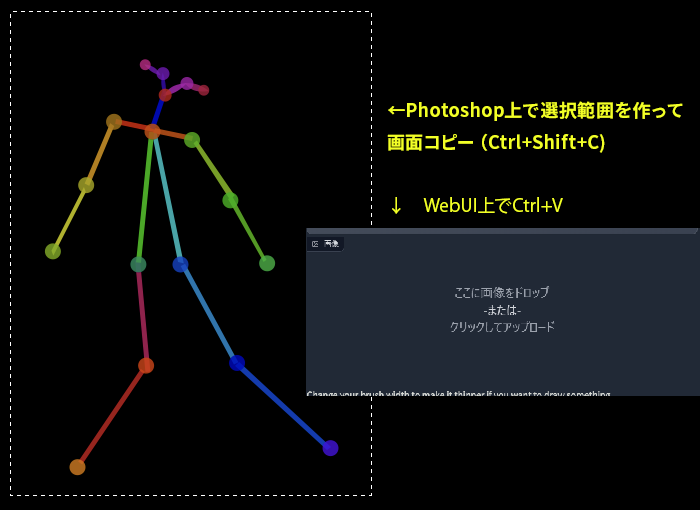私もPythonは詳しくないので、解決できる保証はありませんが、忘備録として残します。
※何かあった時に聞かれても答えられないと思いますので、自己責任でやってください。
参考にしたサイトを貼っておきます。
以降の内容はWindows11でPowerShellを使って実行した内容になります。
起動時にミドルウェア関連のエラーが出る場合、下記を実行でいける場合があるようです。
(Automatic1111,v1.0.0-pre,2023/2/11)
pip install fastapi==0.90.1pipとsetuptoolsの更新
とりあえずこれは実行しておくと良いでしょう。(詳しくは私もよく分かりません)
python -m pip install --upgrade pip setuptoolsxformersの確認
python -m xformers.info緑の所がCPUになってる場合、GPUにするために一度入れ直す必要があります。
この場合、多分赤い所がunavailableになっています。
青の所が+cu117(これはCUDA11.7が入っているということ)
1.13とか数値しかない場合はtorchとCUDAが紐づいてないので対応したCUDAバージョンがインストールされていない可能性があります。
インストールされている場合は環境変数が紐づいていない可能性があります。
よく分からなければCUDAを入れ直せば環境変数に自動で追加されるはずです(多分)
CUDAはこちらからDLしてインストールします。
2023/2/11時点では11.7が安定かと思います。場合によっては11.6?(11.8は罠)
https://developer.nvidia.com/cuda-11-7-0-download-archive
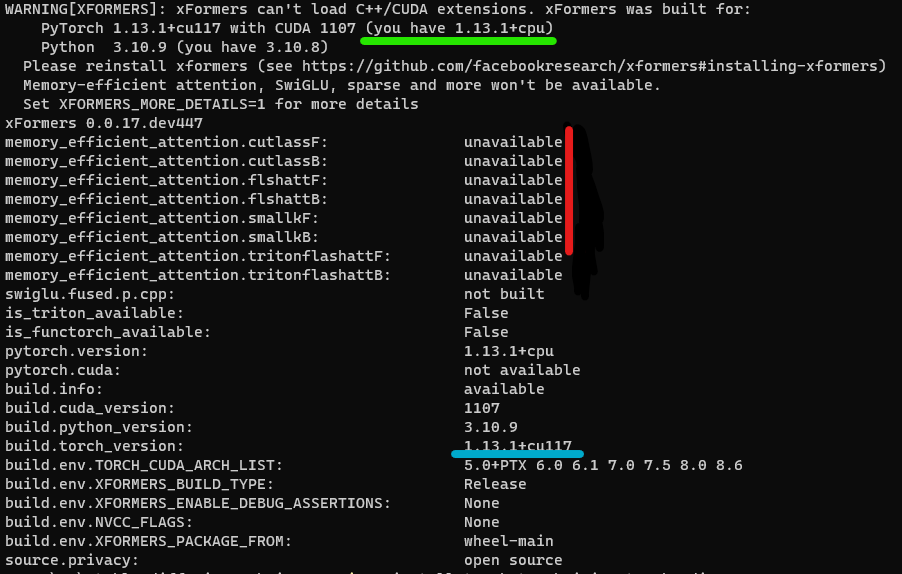
アンインストールする
下記を実行するとアンインストールしますか(Y/n)って聞かれるのでYを入力してEnterを押してください。
pip uninstall torch torchvision torchaudio新しいPytorchなどをインストール
下記を入力してEnterを押してください。
cu117の所は自分がインストールしているCUDAのバージョンを入れてください。
pip install torch torchvision torchaudio -f https://download.pytorch.org/whl/cu117/torch_stable.htmlxformersをインストール(バージョン変更)
終わったらxformersをインストールします。
どのバージョンがいいかは他のものとの兼ね合いで変わるので自分で調べてください。
一応2023/2/11の時点では下記で問題は起こらないはずです(多分)
https://pypi.org/project/xformers/0.0.16rc425/#history
ここのリリース履歴から必要なバージョンをクリックした後、左上に表示されるpip install~の部分をコピペしてEnterを押せばOKです。
pip install xformers==0.0.16rc425もう一度python -m xformers.infoを実行してxFormersのバージョン変更とmemory_efficient_attentionの部分がavailableになっていればOKなはずです。
ふわっふわな内容ですが、多少なりとも参考になれば幸いです…。